Эта статья относится к процессам и элементам, доступным только в Vault Professional.
В случае когда файлы блокируются из-за ограничений (в целях безопасности) административного контроля, ограничений элемента, папки или жизненного цикла, большинство пользователей не имеют доступ к редактированию (переносу) данных. В такой ситуации перенос файла будет невозможен из-за ограничений.
В этом случае необходимо создать пользователя, который бы выполнил перенос, и добавить для него исключения из правил ограничения жизненного цикла. Несмотря на то, что для этой цели может быть использована учетная запись администратора, более практичным было бы создание отдельной учетной записи для переноса.
Для получения подробных сведений о создании пользователя Vault см. страницу Управление пользователями. В данном примере пользователь с именем "Перенос" создается с правами доступа "Редактора документа" (уровень 1) как минимум. Этот пользователь должен быть защищен паролем и в идеале недоступен после переноса — для предотвращения насанкционированного доступа к параметрам безопасности жизненного цикла.
Безопасность на уровне папки Vault Professional.
Если в компании используется система безопасности на уровне папки Vaults, то важно, чтобы пользователю "Перенос" был разрешен доступ ко всем папкам с полномочиями чтения и редактирования.
Обратите внимание на то, что списки контроля доступа к папке активно ограничивают доступ для всех пользователей, которым не был предоставлен исключительный доступ. Это означает, что после того как какому-либо пользователю будут предоставлены исключительные права на папку, то все другие пользователи будут ограничены.
См. статью Задание принадлежности папки, чтобы получить более подробные сведения по этому вопросу и по процедуре, которая используется для добавления пользователя "Перенос" к любым папкам с ограничениями.
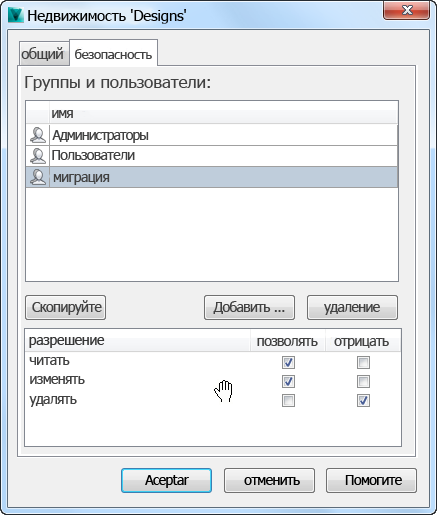
Управление жизненным циклом файла Vault Professional.
Согласно процедуре, определенной в статье Изменение уровня безопасности состояния жизненного цикла, необходимо добавить пользователя "Перенос" во вкладке "Безопасность" каждой схемы жизненного цикла.
На вкладке "Определения" выберите схему(ы) жизненного цикла, связанную с данными Inventor, и убедитесь в том, что пользователь "Перенос" добавлен для каждого состояния жизненного цикла (например, завершенные) с правами на чтение и редактирование документов.
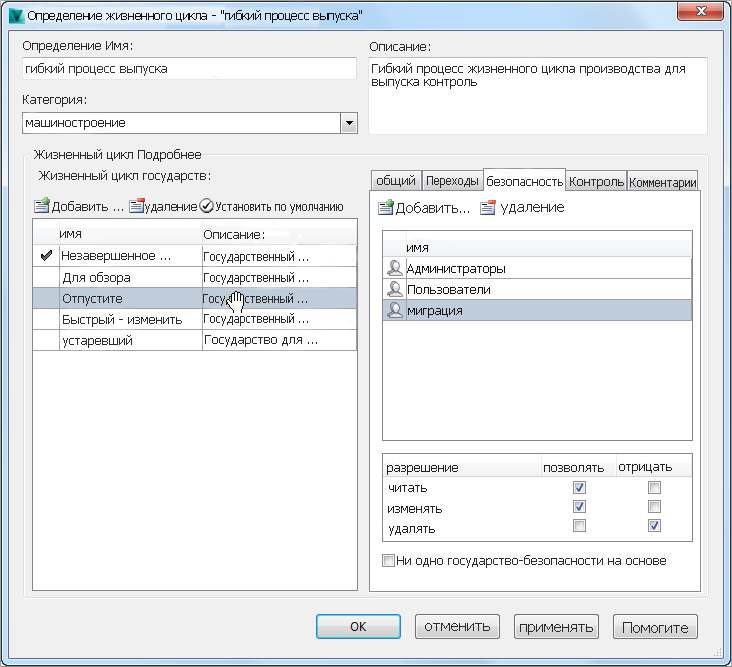
Теперь этот пользователь будет иметь возможность создавать новые версии файлов с ограничениями. В этом случае файл будет иметь 2 версии "Завершено" в той же редакции — почти так же, как и при использовании рабочего процесса стиля Быстрое изменение.
Vault Professional — ограничения элемента
Следуя процедуре, определенной в Настройка безопасности жизненного цикла элемента, добавьте пользователя "Перенос" к параметрам безопасности жизненного цикла элемента и добавьте разрешение для данного пользователя на чтение и редактирование документов, прикрепленных к элементам. Во время переноса должно отсутствовать требование по удалению любых данных, поэтому в качестве меры предосторожности следует запретить данные действия.
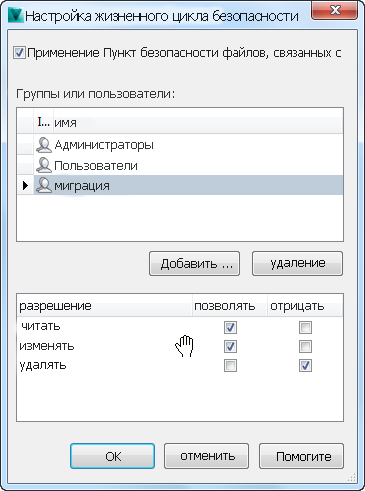
Обратите внимание на то, что любой файл, перенесенный как часть этого процесса, будет содержать новый экземпляр, созданный в Vault, но элемент будет по-прежнему ссылаться на неперенесенный файл. Обновление ссылок на элемент является вторичным процессом, который требуется запускать отдельно как пакетное задание (или выполнять по требованию).
Все элементы, вне зависимости от их статуса, в силу эффективности рабочего процесса поглощают обновления связанного документа вручную. Завершенные элементы должны быть помещены в секцию "Выполняемая работа", чтобы разрешить обновления подключенной документации. Здесь следует соблюдать осторожность, чтобы не допустить создания ненужных редакций в процессе обновления.
Для получения подробной информации см. разделы "Управление элементами" Типы ссылок на файл элемента.